Bạn nghĩ mình đã hiểu hết về Samsung Galaxy? Có lẽ bạn sẽ thay đổi suy nghĩ sau khi thử 6 tính năng mà bạn thậm chí không biết là mình cần sau đây!
Mục lục bài viết
1. Chia sẻ file mà không làm giảm chất lượng
Chia sẻ file giữa các thiết bị thường yêu cầu những ứng dụng của bên thứ ba nén và làm giảm chất lượng. Nhưng Quick Share của Samsung cho phép bạn gửi các file lớn mà không làm giảm độ phân giải. Tính năng này sử dụng Wi-Fi Direct để thiết lập kết nối trực tiếp, do đó việc truyền file nhanh chóng và an toàn hơn các phương pháp truyền thống.
Để sử dụng Quick Share:
- Chọn các file bạn muốn chia sẻ.
- Nhấn vào Share > Quick Share.
- Chọn một thiết bị gần đó từ danh sách.
- Yêu cầu người nhận chấp nhận việc truyền file.
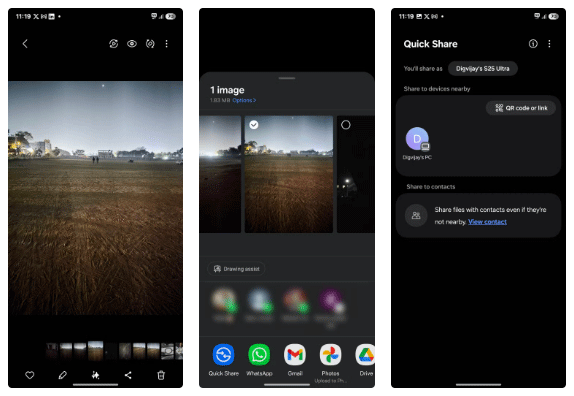
Quick Share giúp bạn dễ dàng chia sẻ file với những người không ở gần hoặc không sở hữu thiết bị Samsung bằng cách tạo mã QR mà họ có thể quét. Sau khi bạn quét mã QR, quá trình tải xuống sẽ bắt đầu. Ngoài ra, bạn luôn có thể tạo liên kết đám mây để tải xuống nhanh. Hoàn hảo để chia sẻ các file lớn hoặc gửi nội dung cho người dùng iOS không thể nhận file trực tiếp.
Để chia sẻ bằng mã QR hoặc liên kết:
- Chọn file của bạn.
- Nhấn Share > Quick Share > QR code or link.
Tất cả những gì bạn phải làm là chọn phương thức chia sẻ ưa thích và làm theo lời nhắc để hoàn tất quy trình. Với Samsung Cloud, bạn có thể upload lên tối đa 10.000 file hoặc 10GB mỗi ngày mà không cần lo lắng về dung lượng lưu trữ. Tuy nhiên, các file đó chỉ khả dụng trong hai ngày trước khi tự động bị xóa, vì vậy hãy đảm bảo người nhận tải xuống đúng hạn.
2. Nghe YouTube khi màn hình tắt
Thông thường, nếu bạn thu nhỏ ứng dụng YouTube hoặc tắt màn hình, video sẽ ngừng phát, trừ khi bạn có YouTube Premium. Tuy nhiên, bạn có thể tiếp tục phát video YouTube bằng trình duyệt Internet Samsung ngay cả khi màn hình bị khóa. Mọi người sử dụng trình duyệt này để tiết kiệm pin khi nghe nhạc, podcast hoặc làm những việc khác trên điện thoại.
Để bật tính năng này, hãy mở trình duyệt Internet Samsung trên thiết bị Galaxy của bạn. Nhấn vào ba đường ngang ở góc dưới bên phải, sau đó vào Settings > Useful Features. Chọn Background play trong phần Videos và nhấn On để bật phát trong nền cho tất cả video.
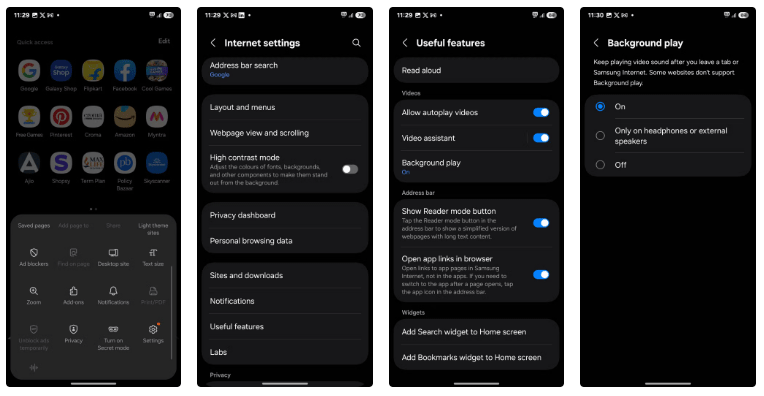
Bây giờ, bạn có thể tắt màn hình khi xem video YouTube trên trình duyệt Samsung và âm thanh sẽ tiếp tục phát.
3. Xác định đối tượng bằng Bixby Vision
Bixby Vision giống như có một trợ lý cá nhân ngay trên điện thoại của bạn. Chỉ cần hướng camera vào một thứ gì đó, nó sẽ ngay lập tức cho bạn biết đó là gì - không cần phải đoán già đoán non hay chuyển đổi giữa các ứng dụng để tìm hiểu nữa.
Để sử dụng Bixby Vision, hãy mở ứng dụng Camera và nhấn vào More > Bixby Vision. Nếu bạn không thấy, hãy nhấn vào ba dấu chấm ở góc trên bên phải, vào Settings và bật Accessibility modes.
Hoặc, hãy mở Phone Settings và điều hướng đến Accessibility > Vision enhancements. Sau đó, cuộn xuống dưới cùng và bật Bixby Vision for accessibility. Sau khi bật Bixby Vision, bạn sẽ có nhiều chế độ và tính năng khác nhau để khám phá. Một số chế độ yêu thích bao gồm:
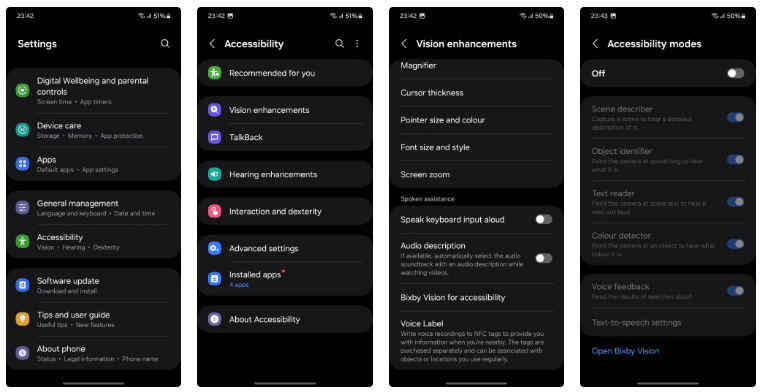
- Object Identifier: Nhiều người thích chụp ảnh các đối tượng ngẫu nhiên để xem Bixby Vision có thể nhận dạng chúng hay không.
- Discover: Nếu Object Identifier không nhận dạng được một mục, hãy chuyển sang chế độ Discover, chế độ này sẽ hiển thị 12 hình ảnh tương tự với hình ảnh đã scan. Chế độ này giúp bạn xác định được thứ mình đang nhìn, ngay cả khi đó là một mục khó hiểu.
- Scene Describer: Chế độ này xác định các đối tượng và cung cấp thông tin chi tiết về môi trường xung quanh chúng. Ví dụ, nếu bạn hướng camera vào một đĩa thức ăn, Bixby Vision sẽ mô tả những gì có trên đĩa và môi trường xung quanh.
4. Chia sẻ file an toàn với tính năng Private Share
Bạn đã bao giờ gửi file và ngay lập tức ước mình không làm vậy chưa? Hoặc nhận ra file đã được chuyển tiếp mà không có sự cho phép của bạn? Thật bực bội và đôi khi đáng sợ. Tuy nhiên, bạn có thể kiểm soát thời gian file của mình khả dụng bằng tính năng Private Share của Samsung.
Các file được chia sẻ qua Private Share được mã hóa và chỉ đọc, do đó người nhận có thể xem chúng nhưng không thể lưu, chuyển tiếp hoặc chụp ảnh màn hình. Nếu muốn giới hạn quyền truy cập, bạn có thể thiết lập ngày hết hạn hoặc thu hồi quyền truy cập bất kỳ lúc nào. Nó giống như nút tự hủy cho các file. Ví dụ, bạn có thể chia sẻ một tài liệu mật với ai đó và muốn họ chỉ có tài liệu đó trong 24 giờ.
Để bắt đầu, hãy mở file bạn muốn chia sẻ, sau đó chọn Share > Quick Share. Nhấn vào ba dấu chấm ở góc trên bên phải và chọn Turn on Private sharing từ menu. Sau đó, đặt ngày hết hạn - từ 1 phút đến 1 tuần - và khi hết thời gian, file sẽ không còn có thể truy cập được nữa. Không còn lo lắng về việc thông tin nhạy cảm lọt vào tay kẻ xấu nữa.
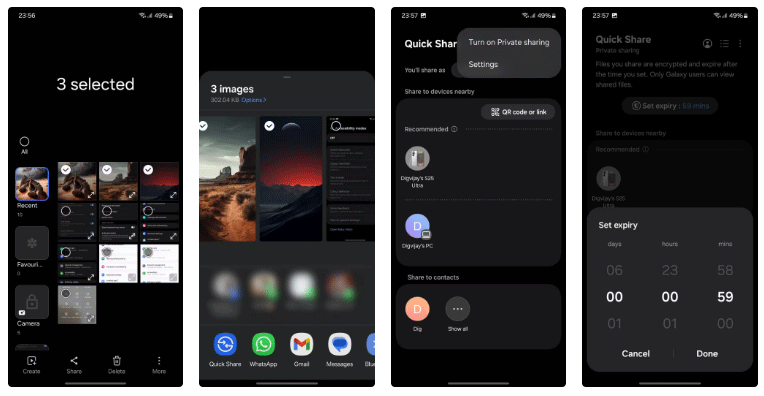
Private Share chỉ khả dụng trên các thiết bị Samsung Galaxy chạy One UI 2.1 trở lên. Vì vậy, các file Private Share chỉ hiển thị với người dùng Galaxy. Người dùng không phải Galaxy sẽ thấy một trang trống với thông báo nêu rõ: "Những file này bao gồm các hạn chế về quyền riêng tư và chỉ có thể xem trên các thiết bị Samsung Galaxy".
5. Khóa album và chuyển đổi ảnh thành PDF
Không giống như các ứng dụng thư viện khác, Samsung Gallery không có tùy chọn khóa. Tuy nhiên, ứng dụng này có một số thủ thuật ẩn thú vị để bạn giữ an toàn cho dữ liệu của mình. Các tính năng này không được bật theo mặc định, nhưng bạn có thể mở khóa chúng thông qua cài đặt có tên là Gallery Labs.
Gallery Labs là một menu bí mật cho phép bạn dùng thử các tính năng thử nghiệm trong ứng dụng Samsung Gallery. Hãy coi đây như một câu lạc bộ đặc biệt, nơi bạn thử nghiệm các tính năng mới trước khi chúng được phát hành cho công chúng. Để truy cập Gallery Labs, hãy mở Samsung Gallery, điều hướng đến Settings > About Gallery và nhấn vào Build number 7 lần. Thao tác này sẽ mở khóa phần Labs trong menu Settings.
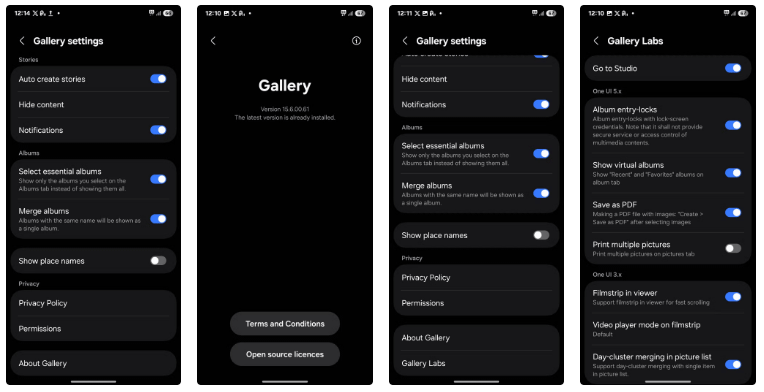
Sau khi bạn đã bật Gallery Labs, hãy quay lại Gallery Settings và bạn sẽ thấy Gallery Labs ở cuối. Nhấn vào đó và bạn sẽ tìm thấy hai tính năng ẩn được đề cập ở trên: Album entry locks và Save as PDF. Chỉ cần bật cả hai tùy chọn để kích hoạt chúng. Sau đó, đóng ứng dụng Gallery và mở lại.
Để khóa album, hãy mở ứng dụng Samsung Gallery và chọn album bạn muốn bảo mật. Nhấn vào menu ba chấm ở góc dưới bên phải và chọn Lock album. Sau khi khóa, album sẽ chuyển sang màu xám với biểu tượng khóa. Để truy cập, bạn phải nhập mã PIN hoặc sử dụng dấu vân tay.
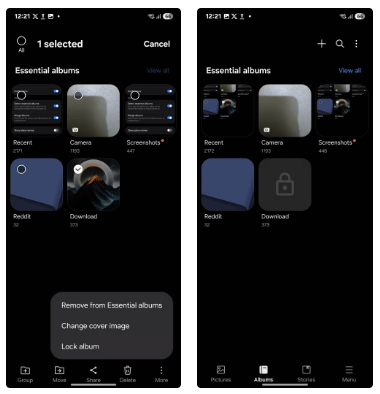
Tương tự, bạn cũng có thể chuyển đổi ảnh thành PDF. Chỉ cần chọn ảnh bạn muốn trong Samsung Gallery, nhấn vào Create và chọn Save as PDF.
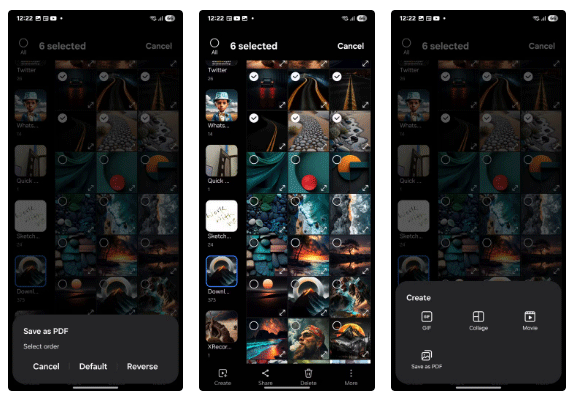
Thực hiện thao tác này sẽ tạo PDF với các ảnh đã chọn, sẵn sàng để chia sẻ hoặc lưu theo bất kỳ cách nào bạn muốn. Gallery Labs cũng cung cấp các tính năng thử nghiệm khác. Chúng vẫn đang trong quá trình phát triển và có thể không hoạt động hoàn hảo, nhưng hãy coi chúng là bản xem trước của các tính năng sắp ra mắt.
6. Truy cập thông tin nhạy cảm qua Samsung Keyboard
Samsung Keyboard là một trong những công cụ yêu thích để quản lý thông tin nhạy cảm. Nhờ tích hợp với Samsung Pass, bạn có thể lưu trữ mật khẩu, thông tin chi tiết về thẻ tín dụng, địa chỉ và thậm chí cả ghi chú riêng tư.
Để sử dụng Samsung Pass với Samsung Keyboard:
- Mở Samsung Keyboard trong bất kỳ trường văn bản nào.
- Nhấn vào ba dấu chấm, sau đó kéo Samsung Pass vào thanh tác vụ.
- Đăng nhập vào tài khoản Samsung của bạn hoặc tạo một tài khoản nếu bạn chưa có.
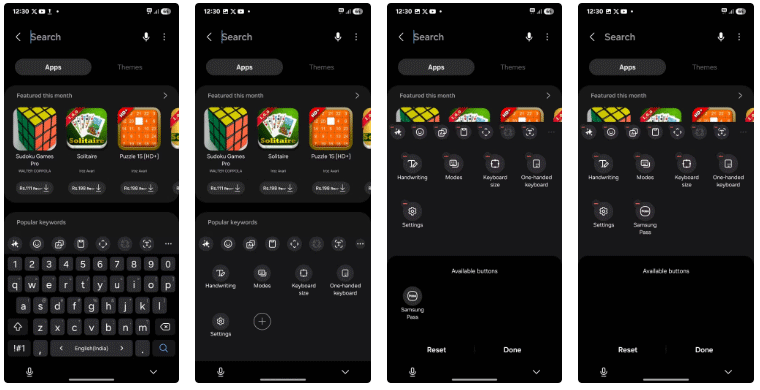
Sau khi đăng nhập, hãy thêm mật khẩu, thẻ tín dụng, địa chỉ và ghi chú của bạn vào Samsung Pass. Khi mọi thứ đã được thiết lập, bạn có thể truy cập ngay từ thanh tác vụ bất cứ khi nào bạn cần - không còn phải vật lộn để nhớ nhiều thông tin đăng nhập hoặc nhập chúng mỗi lần nữa.
Và đừng lo lắng, sự tiện lợi không có nghĩa là phải hy sinh tính bảo mật. Samsung Pass được bảo vệ bởi Samsung Knox, một trong những nền tảng bảo mật di động hàng đầu. Điều này có nghĩa là dữ liệu của bạn vẫn an toàn và được mã hóa ngay cả khi thiết bị của bạn bị mất hoặc bị đánh cắp.
Đây là một số tính năng thú vị mà bạn có thể khám phá trên Samsung Galaxy của mình và chúng khá hữu ích. Vẫn còn nhiều tính năng ẩn thú vị khác. Trong khi đó, hãy thử những tính năng này để xem tính năng nào bạn thấy có giá trị nhất.
 Công nghệ
Công nghệ  AI
AI  Windows
Windows  iPhone
iPhone  Android
Android  Học IT
Học IT  Download
Download  Tiện ích
Tiện ích  Khoa học
Khoa học  Game
Game  Làng CN
Làng CN  Ứng dụng
Ứng dụng 
















 Linux
Linux  Đồng hồ thông minh
Đồng hồ thông minh  macOS
macOS  Chụp ảnh - Quay phim
Chụp ảnh - Quay phim  Thủ thuật SEO
Thủ thuật SEO  Phần cứng
Phần cứng  Kiến thức cơ bản
Kiến thức cơ bản  Lập trình
Lập trình  Dịch vụ công trực tuyến
Dịch vụ công trực tuyến  Dịch vụ nhà mạng
Dịch vụ nhà mạng  Quiz công nghệ
Quiz công nghệ  Microsoft Word 2016
Microsoft Word 2016  Microsoft Word 2013
Microsoft Word 2013  Microsoft Word 2007
Microsoft Word 2007  Microsoft Excel 2019
Microsoft Excel 2019  Microsoft Excel 2016
Microsoft Excel 2016  Microsoft PowerPoint 2019
Microsoft PowerPoint 2019  Google Sheets
Google Sheets  Học Photoshop
Học Photoshop  Lập trình Scratch
Lập trình Scratch  Bootstrap
Bootstrap  Năng suất
Năng suất  Game - Trò chơi
Game - Trò chơi  Hệ thống
Hệ thống  Thiết kế & Đồ họa
Thiết kế & Đồ họa  Internet
Internet  Bảo mật, Antivirus
Bảo mật, Antivirus  Doanh nghiệp
Doanh nghiệp  Ảnh & Video
Ảnh & Video  Giải trí & Âm nhạc
Giải trí & Âm nhạc  Mạng xã hội
Mạng xã hội  Lập trình
Lập trình  Giáo dục - Học tập
Giáo dục - Học tập  Lối sống
Lối sống  Tài chính & Mua sắm
Tài chính & Mua sắm  AI Trí tuệ nhân tạo
AI Trí tuệ nhân tạo  ChatGPT
ChatGPT  Gemini
Gemini  Điện máy
Điện máy  Tivi
Tivi  Tủ lạnh
Tủ lạnh  Điều hòa
Điều hòa  Máy giặt
Máy giặt  Cuộc sống
Cuộc sống  TOP
TOP  Kỹ năng
Kỹ năng  Món ngon mỗi ngày
Món ngon mỗi ngày  Nuôi dạy con
Nuôi dạy con  Mẹo vặt
Mẹo vặt  Phim ảnh, Truyện
Phim ảnh, Truyện  Làm đẹp
Làm đẹp  DIY - Handmade
DIY - Handmade  Du lịch
Du lịch  Quà tặng
Quà tặng  Giải trí
Giải trí  Là gì?
Là gì?  Nhà đẹp
Nhà đẹp  Giáng sinh - Noel
Giáng sinh - Noel  Hướng dẫn
Hướng dẫn  Ô tô, Xe máy
Ô tô, Xe máy  Tấn công mạng
Tấn công mạng  Chuyện công nghệ
Chuyện công nghệ  Công nghệ mới
Công nghệ mới  Trí tuệ Thiên tài
Trí tuệ Thiên tài